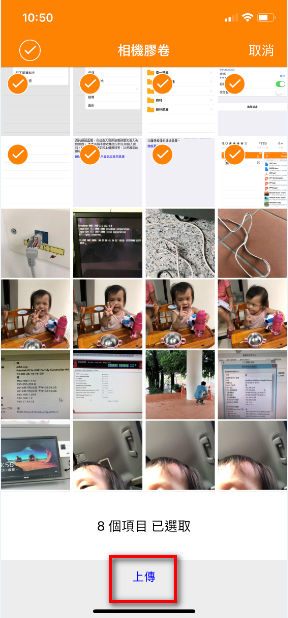學校內網域內的個人家目錄(校內俗稱 Z 磁碟),已結合 NAS 主機,
因此只要利用官方所提供的 APP ,即可輕易用行動裝置讀取 Z 磁碟中的檔案。
今天要介紹的是 Qfile 這個檔案管理專用的 APP
以下就用我的手機做範例:
1.利用關鍵字 Qfile 找到這個 APP ,安裝起來。
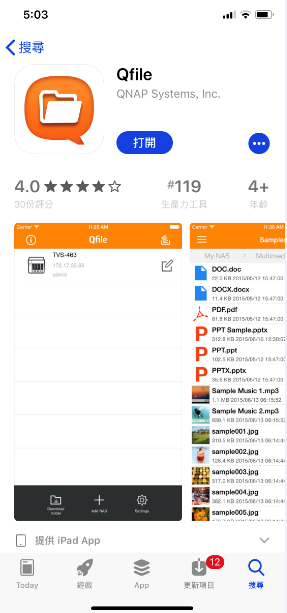
2. 打開後 ,直接按下一步

3. 按下 "完成"
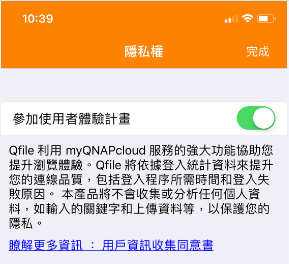
4.按左下方,手動新增 NAS 主機
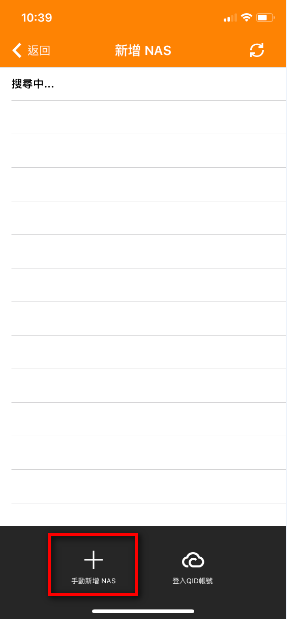
5.輸入 NAS 主機 IP 位置及帳號密碼 (相關資訊在校內 LINE 群組內說明 )
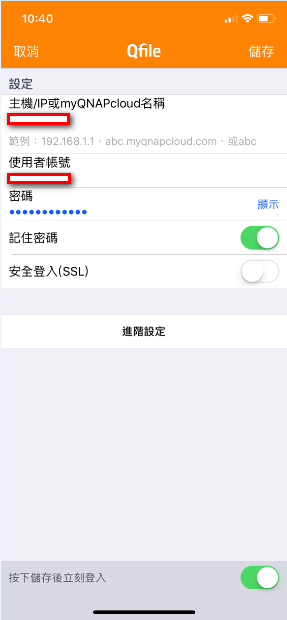
6.登入後的畫面
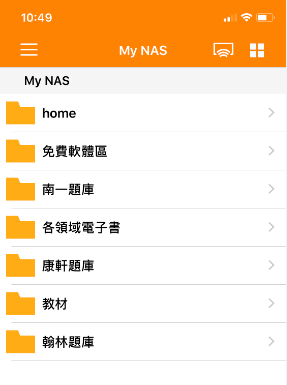
7. 點選 home 就可以進入 Z 磁碟了 , 由於是新系統,裡面沒有任何東西,
以下示範如何上傳手機裡的照片,按右上方,可以看見操作功能,如下圖
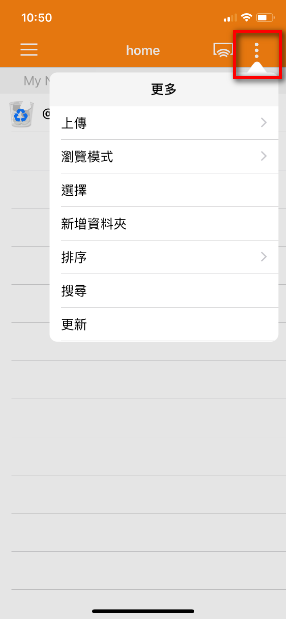
8.按下 "上傳" 後,點選從相機膠捲(也就是手機裡的相簿的意思)
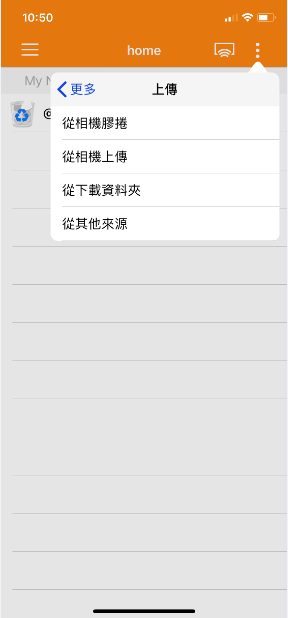
9. 點選要上傳的圖片,然後按下最下面的 "上傳",如此相片即會從手機傳到你的 Z 磁碟了。